
Brian Curtis
0
3296
841
 Jeg forklarede nogle af fordelene ved at have din egen virtuelle private server De forskellige former for webstedshosting forklaret [Teknologi forklaret] De forskellige former for webstedshosting forklaret [Teknologi forklaret] hostingkonto for et stykke tid siden - ikke kun er de hurtigere og i stand til at være vært mange flere af dine websteder, kan du også konfigurere W3 Total Cache for optimal ydelse Sådan konfigureres de forskellige W3 Total Cache Plugin-indstillinger til din Wordpress Blog Sådan konfigureres de forskellige W3 Total Cache Plugin-indstillinger til din Wordpress Blog For et stykke tid siden talte jeg om fordelene ved at installere W3TC-plugin på din Wordpress-blog for at fremskynde det med forskellige cache, men nogle læsere var forståeligt nok lidt opmærksomme på… ved at installere specielle Apache-cache-udvidelser. I dag vil jeg vise dig, hvordan du også kan bruge den som en privat internet-proxyserver til sikker internetbrowsing.
Jeg forklarede nogle af fordelene ved at have din egen virtuelle private server De forskellige former for webstedshosting forklaret [Teknologi forklaret] De forskellige former for webstedshosting forklaret [Teknologi forklaret] hostingkonto for et stykke tid siden - ikke kun er de hurtigere og i stand til at være vært mange flere af dine websteder, kan du også konfigurere W3 Total Cache for optimal ydelse Sådan konfigureres de forskellige W3 Total Cache Plugin-indstillinger til din Wordpress Blog Sådan konfigureres de forskellige W3 Total Cache Plugin-indstillinger til din Wordpress Blog For et stykke tid siden talte jeg om fordelene ved at installere W3TC-plugin på din Wordpress-blog for at fremskynde det med forskellige cache, men nogle læsere var forståeligt nok lidt opmærksomme på… ved at installere specielle Apache-cache-udvidelser. I dag vil jeg vise dig, hvordan du også kan bruge den som en privat internet-proxyserver til sikker internetbrowsing.
Dette er især fordelagtigt i lande som Kina, hvor de fleste kommercielle proxy-løsninger er ophørt med at fungere helt. Læs videre for at få en fuldstændig forklaring af, hvordan du kan gøre brug af din egen VPS-hosting-konto som en privat proxy.
Først op, et par punkter for at rydde op:
Kan jeg bruge denne metode til min delt hosting, eller er det nødvendigt at være en VPS eller dedikeret server?
Denne metode bruger SSH (sikker shell, eller “kommandolinje” adgang), så generelt betyder det, at du kun kan bruge den med din dedikerede eller virtuelle dedikerede hosting-konto. Nogle delte værter tillader SSH-adgang, så søg først din delte værts supportdokumenter.
Kan jeg bruge dette til at downloade Torrenter eller andre nepharious illegale aktiviteter?
Nej. Husk, at trafikken dirigeres via dit websted / server IP-adresse, så alt hvad du gør kan spores tilbage til det. Du bruger også en del af allokering af båndbredde til din hosting-konto, så download af torrents vil hurtigt skubbe de månedlige hostingomkostninger op.
Så hvorfor skulle jeg gerne gøre dette?
Nogle gange vil du bare have en anden IP-adresse, når du besøger et websted. Dette kan være særlig nyttigt, når man står over for lokalitetsspecifikke websteder, der blokerer for andre lande. I andre tilfælde blokerer dit land muligvis allerede adgang til forskellige velkendte proxyudbydere, som det er tilfældet i Kina. Metoden beskrevet her vil give dig mulighed for at tunnel ud af det krænkende land og gennemføre din daglige forretning uden at have fået hver pakke, du sender, inspiceret af den store firewall.
Opsætning af SSH i Windows
Jeg starter med Windows, da processen er lidt mere kompliceret end på Mac OsX eller Linux. For at bruge SSH skal du downloade en speciel klientsoftware - i denne tutorial bruger jeg Putty. Gå videre og download den grundlæggende fil putty.exe.
Når du først åbner Kitt, er der et par indstillinger at udfylde. Først er dit serverdomæne. Hvis du har masser af domæner konfigureret på din private hosting-konto, skal du gå videre og bruge et af dem, men de bliver nødt til at være SSH-aktiveret og husk, at dit login / adgangskode vil være unikt for hvert domæne. Jeg foreslår ikke at bruge root-kontoen til at logge på under nogen omstændigheder, selvom du har aktiveret den.
- Indtast serverdomænet på den første skærm.
- Klik på SSH etiket på venstre sidepanel. Sørg for, at komprimering er aktiveret.
- Udvid SSH etiket for at afsløre yderligere indstillinger. På den Tunneler indtast 9090 som kildehavn og skift destinationen til dynamisk.
- Gå tilbage til sessionskærmen, hvor du først indtastede domænet. Indtast et navn til dine indstillinger i tekstfeltet under gemte sessioner, og tryk derefter på gem. Du kan nu klikke på denne gemte session i fremtiden for at genindlæse alle dine indstillinger.
- Endelig, hit Åben. Der er ingen måde at gemme din adgangskode og brugernavn på, så du skal indtaste disse igen, hver gang du åbner en forbindelse. Jeg havde også problemer med at indsætte min adgangskode, så hvis du også gør det, så prøv at skrive det en karakter ad gangen. Første gang du åbner forbindelsen, kan du muligvis få en advarselsfejl om ægthed af certifikater og sådan. I så fald ignorere det og fortsæt.
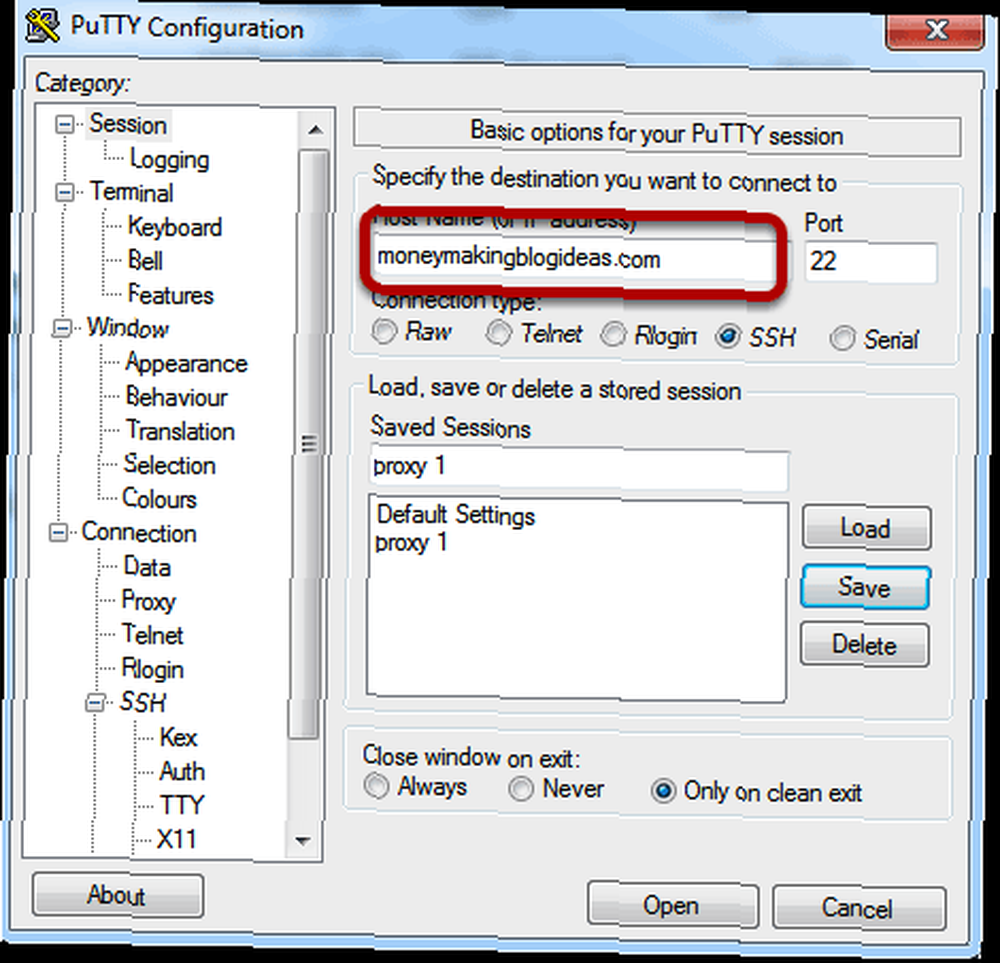
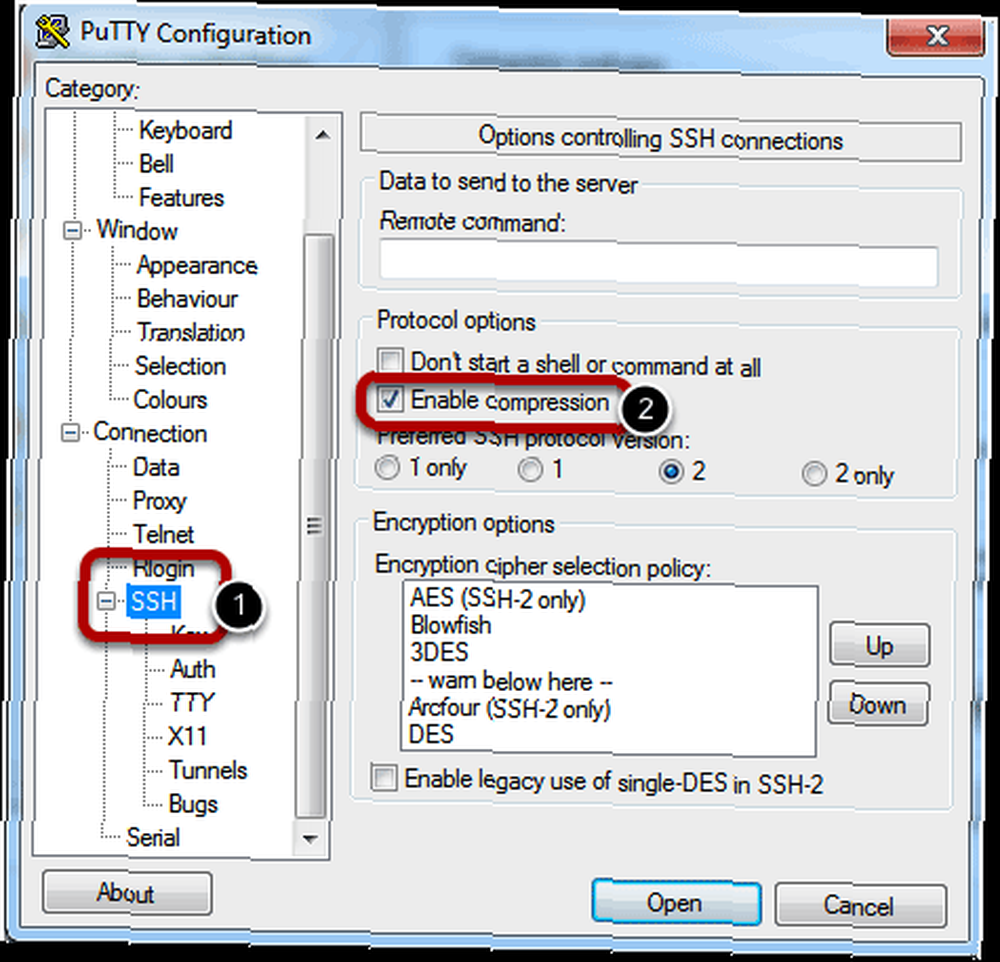
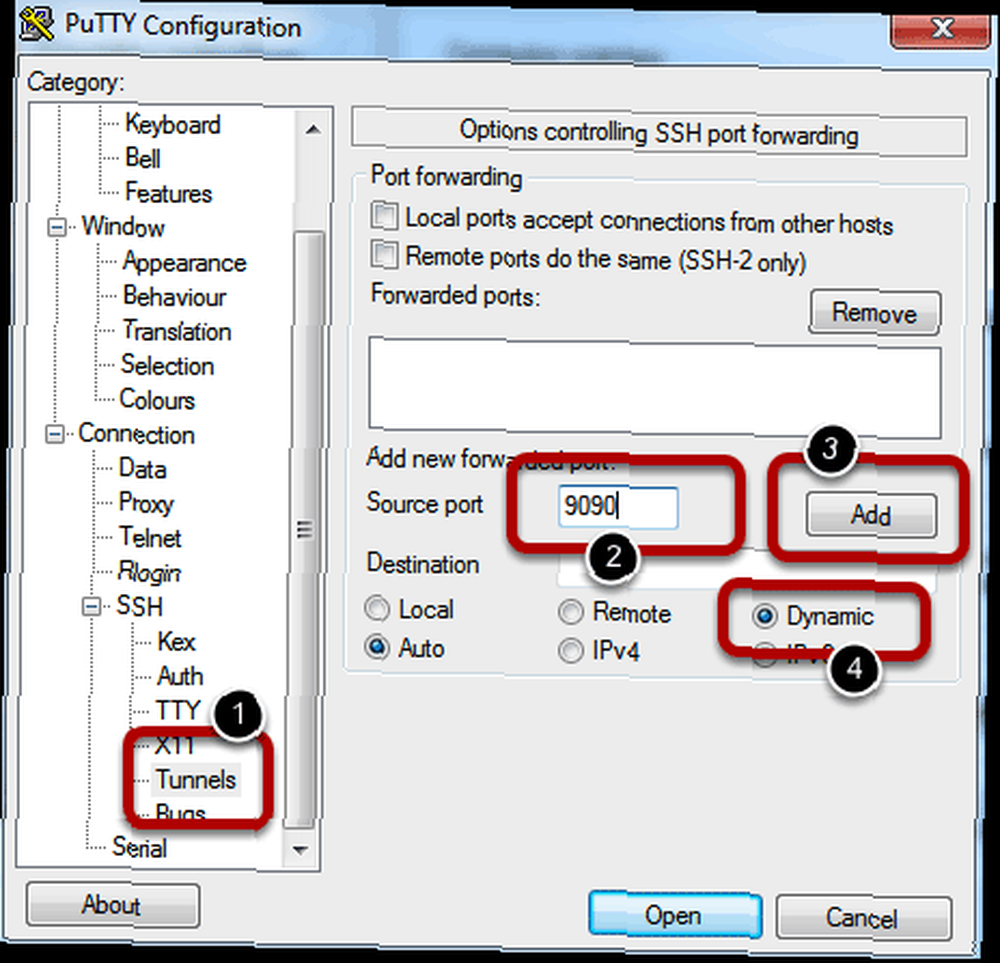
Det er det for Windows, lad kittetilslutningen være åben og gå videre til konfiguration af din browser.
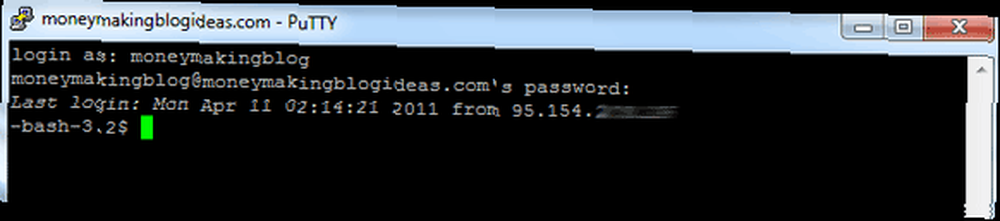
Opsætning af SSH på Linux / OsX
Åbn en terminal, og skriv følgende kommando,
ssh -C2qTnN -D 9090 brugernavn@dine domæne.com
Når du har indtastet din adgangskode, er det det. Lad terminalen være åben, mens du fortsætter med at konfigurere din browser.

Konfiguration af browseren
Jeg forklarer et par browsere her, men dybest set skal du bare ændre indstillingerne for Forbindelse -> Proxy at være en SOCKS5 proxy, med url'en localhost og havn 9090.
I Internet Explorer
Klik på Værktøjer -> Internetindstillinger -> Forbindelser fane. Tick Brug en Proxy-server og klik Fremskreden. Udfyld KUN SOCKS-proxy som adresse localhost og havn 9090
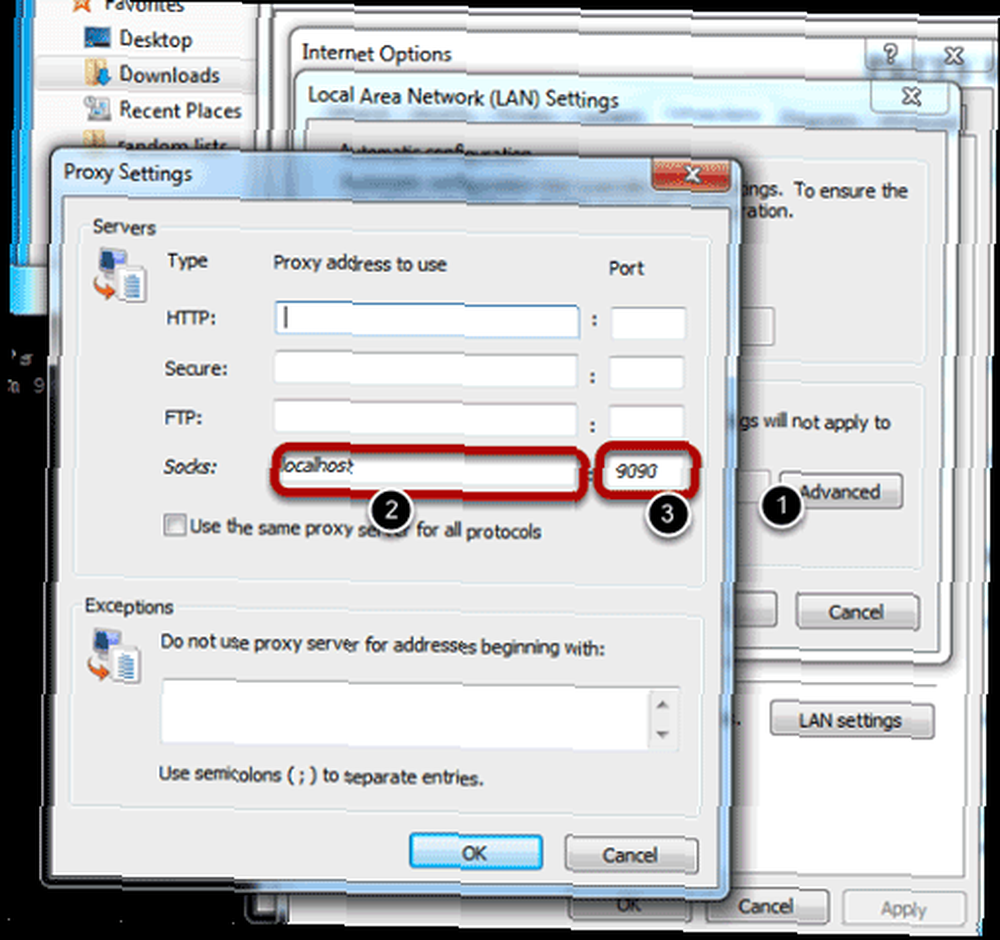
På Firefox
Åben op Præferencer -> Avanceret -> Netværk -> Indstillinger -> Proxy. Vælg Manuel proxy-konfiguration. Udfyld SOCKS Host og port.
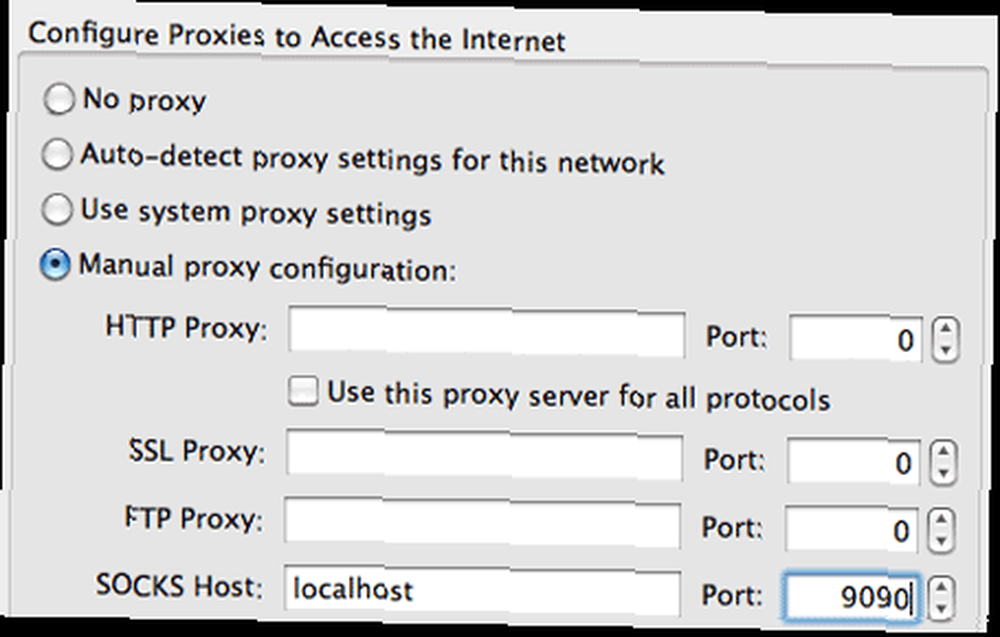
Alternativt, hvis du kører et anstændigt operativsystem som OsX, kan du ændre indstillingerne for systembred netværksadgang, som vil påvirke alle browsers apps (dette åbnes også for dig, hvis du forsøger at ændre Chrome OsX-proxyindstillinger). Fra Systemindstillinger, Vælg din passende netværksgrænseflade (i mit tilfælde Ethernet). Under fuldmagter fane, kryds for at aktivere SOCKS-proxy, og skriv derefter detaljerne til højre.
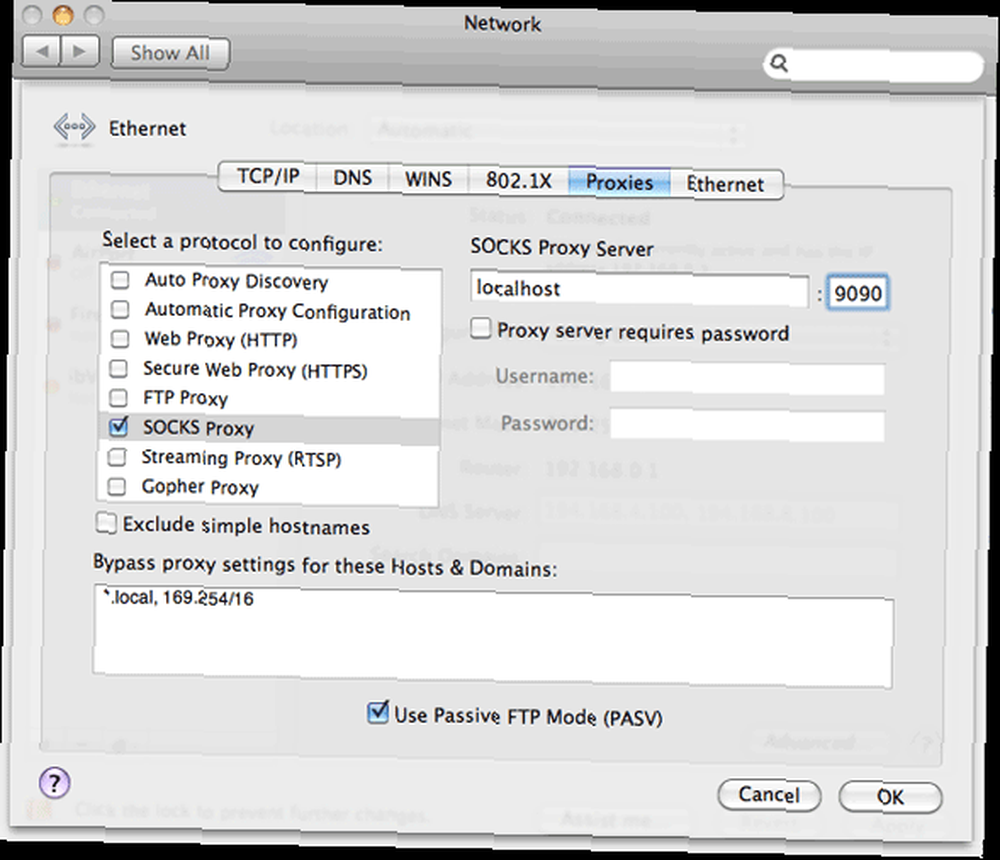
Det var ikke for hårdt, var det? Naturligvis kunne du konfigurere dette med enhver fjernlinux-computer Sådan tunneler du webtrafik med SSH Secure Shell Sådan tunneler du webtrafik med SSH Secure Shell virkelig, men jeg ville demonstrere en anden af de mange fordele ved at have din egen private vært over langsom delt hosting, og hvor magtfulde et par enkle linux-kommandoer kan være.
Husk, ikke gør noget ulovligt med denne metode, da den kan spores tilbage til din hosting-konto og ikke er designet til at give 100% anonymitet.
Billedkredit: ShutterStock











